Cómo Convertir de M4A a MP3 en Audacity de Forma Gratuita
Por Manuel Gonzalez • 2025-10-23 19:09:34 • Soluciones
Audacity es un software gratuito de código abierto desarrollado por voluntarios para permitir que todos trabajen con audio de la manera que deseen. Está disponible en todos los principales sistemas operativos, es decir, Windows, Mac OS X y Linux. Algunas de sus características incluyen la capacidad de grabar audio, trabajar con múltiples pistas de audio, editar las mismas pistas y convertirlas a diferentes formatos de archivo. En este artículo, te mostraremos todos los pasos que necesitarás para convertir de M4A a MP3 usando Audacity y la mejor alternativa de Audacity. También te informaremos sobre los formatos de archivo admitidos por Audacity.
- Parte 1. Como usar Audacity para Convertir de M4A a MP3
- Parte 2. Alternativa de Audacity para convertir rapidamente de M4A a MP3.
- Parte 3. Que formatos admite Audacity
Parte 1. Como usar Audacity para Convertir de M4A a MP3
M4A es un tipo de archivo de audio como el MP3, pero a diferencia del MP3, no es tan portátil como el MP3. Este archivo multimedia es principalmente utilizado por la tienda iTunes de Apple y no es un formato ideal para usar fuera de iTunes. Esto hace necesario el convertir archivos M4A a MP3.
Pasos de como convertir M4A a MP3 en Audacity:
Paso 1: Instala las bibliotecas requeridas LAME y FFMPEG.
Para usar la función de M4A a MP3 de Audacity, primero deberás descargar e instalar LAME y FFMPEG. Esto se debe a que Audacity no viene con capacidad inherente para manejar M4A. Para descargar LAME dirígete a la página oficial de Audacity. El método de instalación recomendado es descargar el archivo .exe y ejecutarlo. Para descargar FFMPEG, diríjase a Audacity de nuevo y descarga el archivo zip de FFMPEG. Después de eso, extrae este archivo en una ubicación que puedas recordar, por ejemplo, escritorio.
Ahora lo único que queda es apuntar Audacity a donde se extrajo FFMPEG. Haz click en Editar > Preferencias >Biblioteca y selecciona el botón Localizar al lado de la biblioteca FFMPEG y ubique el archivo avformat-55.dll n la carpeta donde extrajo FFMPEG.

Paso 2: Abrir un archivo M4A con Audacity.
Si todo funcionó correctamente, ahora puedes abrir tu archivo con Audacity y usar la función Audacity M4A a MP3. Si intenta esto y produce un error, cierre y vuelva a abrir Audacity e intente nuevamente. Si vuelve a fallar, entonces repita los pasos sobre la instalación de FFMPEG y LAME asegurándote de no saltar ningún paso. Finalmente, si el error no se resuelve, entonces podría no estar relacionado con FFMPEG y LAME.
Para abrir un archivo M4A, haz click en Archivo -> Abrir elementos de menú y seleccione dónde se encuentra el M4A.
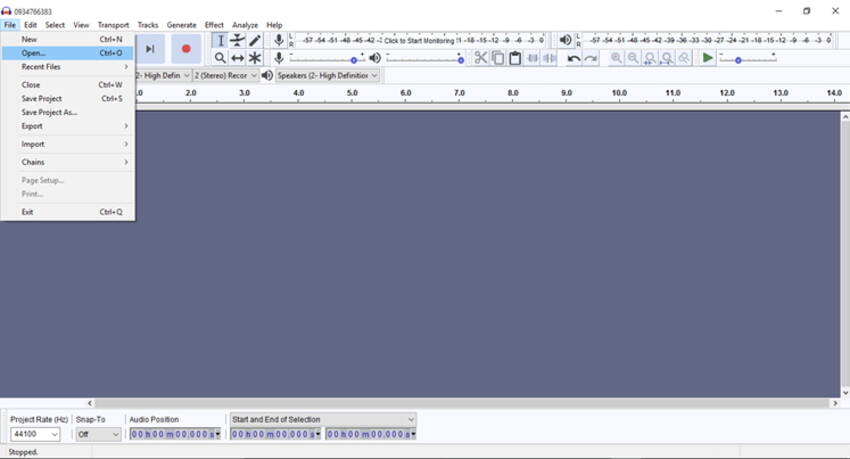
Paso 3: Exportar archivos a MP3.
El paso final es exportar tu audio en el formato deseado, en nuestro caso un archivo MP3. Hacemos esto seleccionando Archivo -> Exportar -> Exportar como MP3.
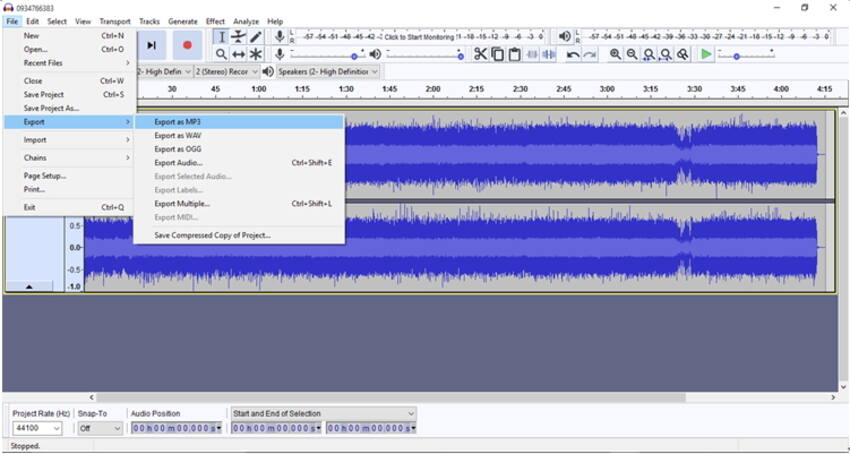
Paso 4: Personaliza las opciones de exportación para convertir de M4A a MP3.
Finalmente, ajustemos la configuración de exportación configurando el nombre del archivo que queremos guardar como, velocidad de bits apropiada y modo de canal. Finaliza haciendo click en el botón "Guardar" para convertir M4A a MP3 usando Audacity.


Consejos
Si no quieres instalar ningún software, puedes dirigirte a como convertir de M4A a MP3 en linea para aprender más.
Parte 2. Alternativa de Audacity para convertir rápidamente de M4A a MP3.
Usar Audacity para convertir M4A a MP3 es un proceso realmente engorroso y no funciona si no se hace exactamente como está establecido. Necesitas descargar librerías extra como FFMPEG y LAME. Una alternativa más fácil y mejor para convertir M4A a MP3 es usando Wondershare UniConverter (originalmente Wondershare Video Converter Ultimate).
 Wondershare UniConverter - El mejor conversor de M4A a MP3 para Windows/Mac
Wondershare UniConverter - El mejor conversor de M4A a MP3 para Windows/Mac

- Convierte de M4A a MP3, MP4, MOV, AVI, y otros 1000 formatos.
- Convierte archivos M4A a MP3 en lotes sin pérdida de calidad.
- Convierte archivos M4A a MP3 30 veces más rápido que los conversores comunes.
- Quema videos a discos DVD para reproducirlos con tu reproductor DVD.
- Edita videos y archivos de audio con funciones de edicion como ajustar, cortar, agregar marca de agua, subtítulos, entre otros.
- Descarga videos desde YouTube y más de 10,000 sitios para compartir videos.
- Sistemas operativos compatibles: Windows NT4/2000/2003/XP/Vista/7/8, y Windows 10 (32 bit & 64 bit), Mac OS 10.15 (Catalina), 10.14, 10.13, 10.12, 10.11, 10.10, 10.9, 10.8, 10.7, 10.6.
Como convertir M4A a MP3 con simples pasos:
Paso 1 Agrega archivos M4A a la mejor alternativa de Audacity.
Descarga, instala, y ejecuta wondershare UniConverter desde el enlace de descarga anterior. Selecciona la versión correcta para tus necesidades. Tienes la opción de convertir M4a a MP3 en Mac o convertir M4a a MP3 en Windows, El ejemplo se hizo con Windows.
Agrega el o los archivos M4A especifícos a Wondershare UniConverter. Para hacer esto seleccione la pestaña Convertir y selecciona Agregar Archivos. Esto abrirá un cuadro de diálogo "Abrir archivo" que le permitirá seleccionar el archivo apropiado.

Paso 2 Selecciona MP3 como el formato objetivo para la conversión M4A a MP3.
Ahora necesitas seleccionar el formato de archivo de destino. En nuestro caso, debemos seleccionar MP3 para convertir M4A a MP3 en el menú desplegable Destino. Tenga en cuenta que la alternativa de Wondershare Audacity admite una gran cantidad de formatos de multimedia y puede ser un poco incómodo desplazarse hacia abajo hasta el adecuado. Para hacer este proceso más rápido y eficiente, Wondershare proporcionó un cuadro de búsqueda en la parte inferior del panel de destino. Escriba en el cuadro de búsqueda para filtrar todos los tipos de archivos de medios compatibles.
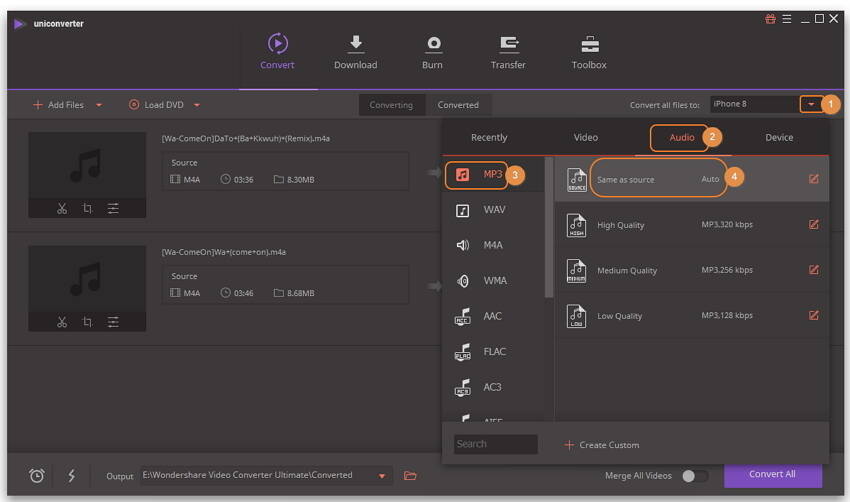
Paso 3 Convertir M4A a MP3 usando la alternativa Audacity.
Finalmente, haz clic en el botón Convertir Todo para convertir el formato de archivo de origen a el formato de archivo destino. Verás una barra de progreso en medida que Wondershare UniConverter convierte nuestro archivo de origen a archivo destino. Al final, el archivo se almacenará donde seleccionó como la carpeta Salida.


Consejos
Si quieres conocer más conversores de M4a a MP3, puedes dirigirte a como convertir M4A a MP3 gratis para aprender más.
Parte 3. Que formatos admite Audacity
Cuando instala Audacity o ejecuta la versión portátil, puede admitir formatos de audio sin comprimir, por ejemplo. WAV, formatos de audio comprimido como Vorbis.
Para usar AC3, M4A, MP4 y WMA, necesitas instalar la biblioteca FFMPEG. Además, para exportar archivos como MP3, deberás instalar el codificador LAME. Estas son bibliotecas adicionales que requiere el software pero que no están empaquetadas juntas.
Conclusión:
Cuando se trata de convertir M4A a MP3, Audacity puede ser de gran ayuda. Pero su experiencia no puede compararse con la de Wondershare UniConverter. Con este software, puede convertir archivos multimedia por lotes a una velocidad extraordinaria y transferir archivos a tu dispositivo móvil fácilmente. Descárgalo y pruébalo ahora.
Manuel Gonzalez
staff Editor